
Widmen wir uns nun der Mizar. Betrachtet man die Maus genauer wird schnell klar, daß diese die etwas gehobenere Gaming Maus der beiden darstellt. Der seitliche Blick auf die Maus lässt erkennen, daß eine gummierte Griffschale auf jeder Seite eingesetzt wurde, um ein rutschen der Finger zu vermeiden.

Ebenfalls befinden sich auf der linken Seite zwei große Taster welche mit dem Daumen sehr gut zu erreichen sind.

Das Mauskabel ist mit einem Stoffgeflecht ummantelt welches die Gleiteigenschaften des Kabels signifikant verbessert. Am Ende dieses 2 Meter langen Kabels befindet sich der vergoldete USB Stecker.

Auf der Oberseite befindet sich das beleuchtete geriffelte Mausrad.

Dort befinden sich zudem die beiden beleuchteten DPI Schalter, sowie ebenfalls ein CM Storm Logo welches in 7 Farben, das entsprechend des eingestellten DPI Wertes beleuchtbar ist.

Die Platine sieht ähnlich aus wie Die der Alcor, jedoch befinden sich einige zusätzliche Bauteile darauf.

Neben einer am Mausrad montierten 3 mm LED in Weiß befindet sich auch der A9800 Sensor mittig auf der Platine. Zusätzlich wurde auf der Deckelplatine eine weitere 3 mm LED montiert, um die beiden DPI Taster zu beleuchten. Für Modder mit Lötkenntnissen wäre es sicherlich kein Problem, beide LED’s gegen eine andere Farb LED zu tauschen. Leider hat Cooler Master auch bei der Mizar nur die beiden Maustasten mit Omron Taster versehen.
Alle anderen Taster tragen ebenfalls die Aufschrift „ZHIJ“.

Zu guter Letzt befindet sich auch bei der Mizar in der linken unteren Ecke eine JTAG Schnittstelle.
Das Gesamtpaket rundet die Mizar Application Software in der momentanen Version 1.0.1 ab und lässt sämtliche Einstellungen der Maus vornehmen. Ist die Software installiert und die Maus eingesteckt vor dem Start, öffnet sich das Programm und beginnt mit dem ersten Reiter „Hauptsteuerung“.
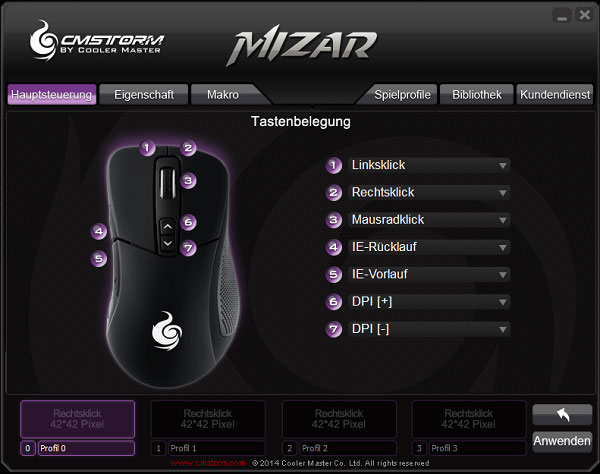
Dort kann die Tastenbelegung geändert werden. Jeder Taste kann eine bestimmte Funktion zugewiesen werden, wie hier am Beispiel „Multimedia“ zu sehen ist.
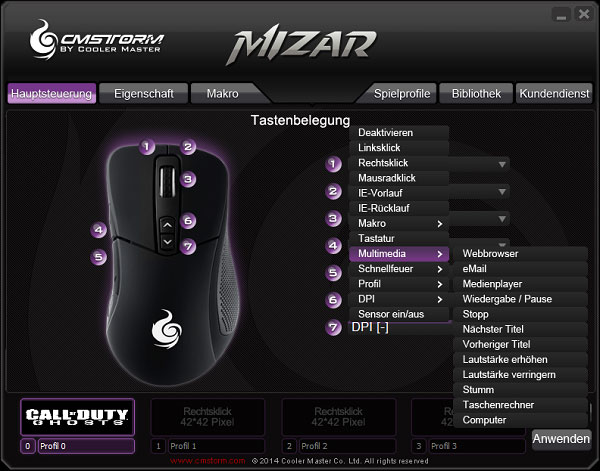
Der zweite Reiter „Eigenschaft“ bietet dann mannigfaltige Einstellungen rund um die Auflösung sowie Beleuchtung der Maus.
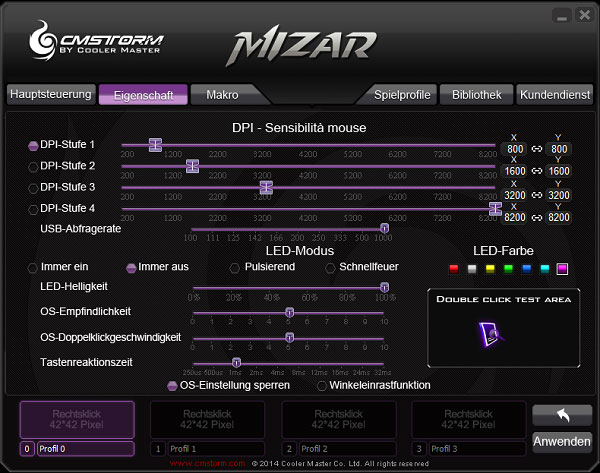
Die DPI können für die X- und Y Achse getrennt eingestellt, sowie die 4 Stufen verändert werden. Auch kann die LED Beleuchtung angepasst werden. Neben der Farbeinstellung stehen hier auch 4 Leuchtmodi zur Verfügung. Immer ein und Immer aus sowie pulsierend sprechen für sich selbst. Die Funktion „Schnellfeuer“ lässt das CM Storm Logo nur aufleuchten wenn man eine Taste betätigt. Ebenfalls verstellen kann man die Mauseinstellungen des Betriebssystems.
Beim nächsten Reiter „Makro“ können selbst gewählte Tastenkombinationen einem einzigen Tastendruck zugeordnet werden. Auch wiederkehrende Tastenanschläge bzw. Verzögerungen können programmiert werden.
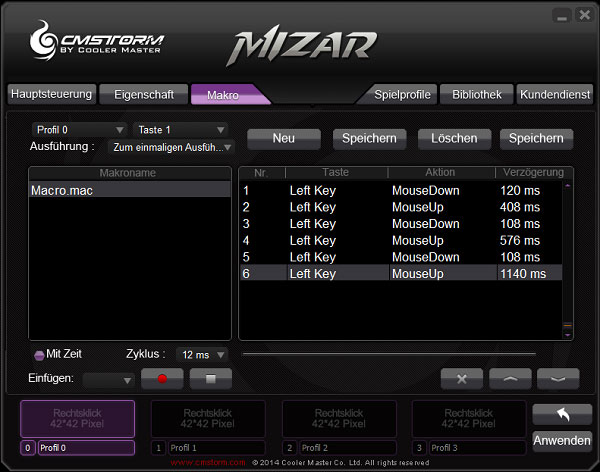
Diese können dann gespeichert, und einem Profil zugewiesen werden. Die Profile können dann im nächsten Reiter „Spielprofile“ verwaltet und auf die Maus kopiert werden. Auch können den Profilen, wie unten zu sehen, kleine Bilder zugeordnet werden um sie unterscheidbar zu machen.
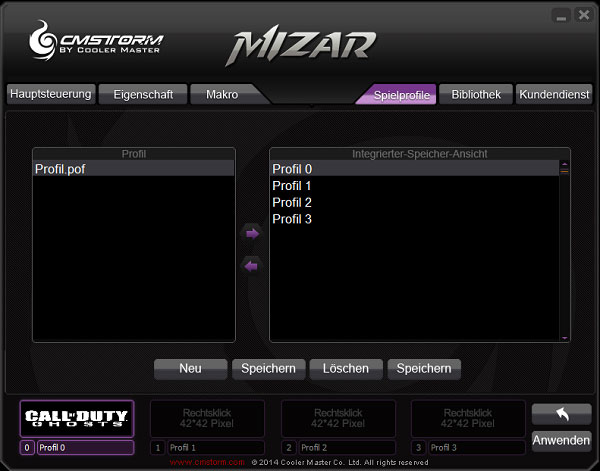
Den Profilen können dann im nächsten Reiter „Bibliothek“ diverse selbst erstellte Makros zugewiesen werden. Auch können Macro Dateien mit der Endung .mac importiert oder exportiert werden um sie z.B. anderen Spielern zur Verfügung zu stellen.
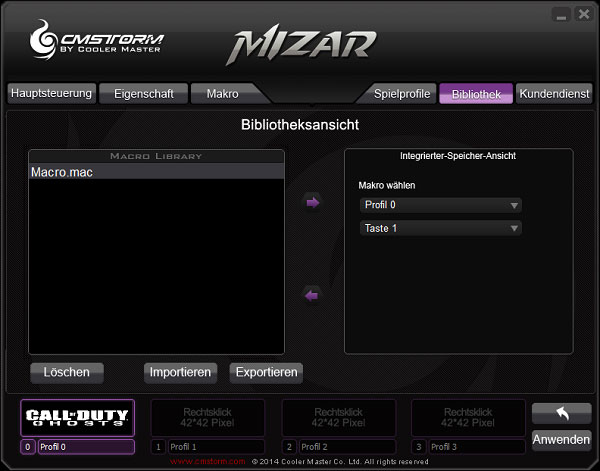
Im letzten Reiter „Kundendienst“ findet der Nutzer einen Link der ihn bei Fragen und Problemen direkt auf die Supportseite von CM Storm geleitet. Auch kann unter dem Punkt „Versionsinformationen“ die aktuelle Version der Software sowie der Firmware geprüft werden.
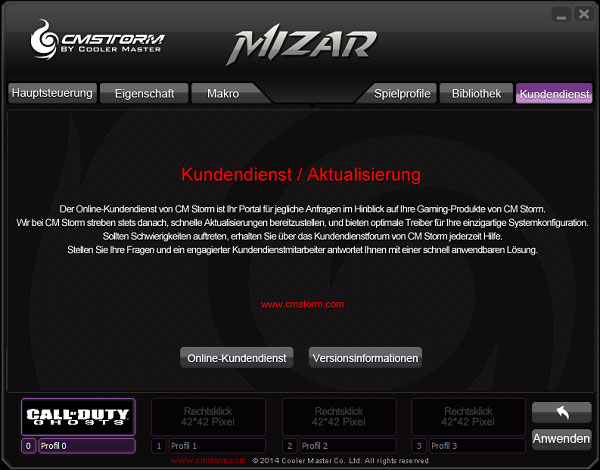
Fazit und Gesamteindruck der CM Storm Alcor und CM Storm Mizar Mäuse …

